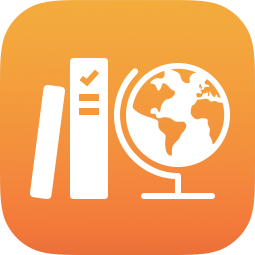
Afficher des devoirs dans Pour l’école
Une fois que vous avez créé des devoirs, vous pouvez toucher la barre latérale pour afficher tous vos devoirs actifs, programmés ou terminés en même temps ou consulter les devoirs actifs, programmés et terminés par classe. Vous pouvez également consulter les devoirs dans les vues Brouillons, Favoris et Importations.
Afficher les devoirs de tous les cours
Dans l’app Pour l’école
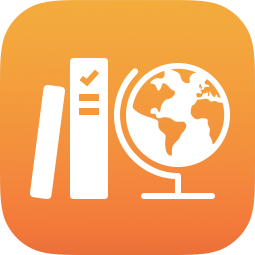 , touchez Activité récente dans la barre latérale.
, touchez Activité récente dans la barre latérale.Effectuez l’une des actions suivantes :
Pour afficher les devoirs actifs, touchez À rendre, puis faites défiler les devoirs.
Pour l’école affiche tous les devoirs actifs dans l’ensemble des classes.
Pour afficher les devoirs programmés, touchez Programmé, puis faites défiler les devoirs.
Pour l’école affiche tous les devoirs programmés de l’ensemble des classes.
Pour afficher les devoirs terminés, touchez Terminé, puis faites défiler les devoirs.
Pour l’école affiche tous les devoirs terminés dans l’ensemble des classes.
Pour l’école trie les devoirs par épingle, par date de modification, par titre et par échéance.
Afficher les devoirs par classe
Dans l’app Pour l’école
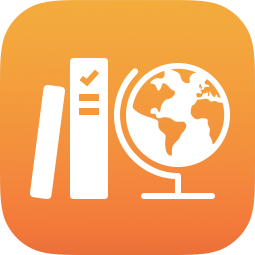 , touchez un cours dans la barre latérale.
, touchez un cours dans la barre latérale.Dans Devoirs, effectuez un balayage vers la gauche pour afficher chaque devoir de la classe.
Pour afficher tout autre devoir, touchez Tout voir, puis effectuez l’une des actions suivantes :
Pour afficher les devoirs actifs, touchez À rendre, puis faites défiler les devoirs.
Pour l’école affiche tous les devoirs actifs dans la classe sélectionnée.
Pour afficher les devoirs programmés, touchez Programmé, puis faites défiler les devoirs.
Pour l’école affiche tous les devoirs programmés de la classe sélectionnée.
Pour afficher les devoirs terminés, touchez Terminé, puis faites défiler les devoirs.
Pour l’école affiche tous les devoirs terminés dans la classe sélectionnée.
Pour l’école trie les devoirs par épingle, par date de modification, par échéance et par date de publication.
Afficher les devoirs contenus dans une archive de classe
Dans l’app Pour l’école
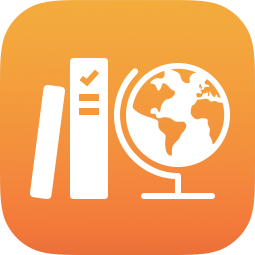 , touchez Archivés dans la barre latérale, puis touchez la archive de classe contenant les devoirs que vous souhaitez afficher.
, touchez Archivés dans la barre latérale, puis touchez la archive de classe contenant les devoirs que vous souhaitez afficher.Pour l’école affiche la copie en lecture seule de tous les devoirs contenus dans l’archive de classe. Pour l’école trie les devoirs par date de publication.
Afficher les brouillons de devoirs
Dans l’app Pour l’école
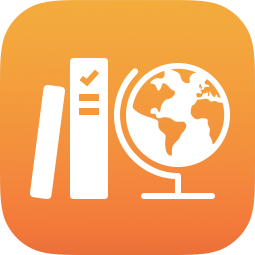 , touchez Brouillons dans la barre latérale.
, touchez Brouillons dans la barre latérale.Pour l’école affiche tous vos brouillons de devoirs. Pour l’école trie les devoirs par épingle, puis par date de modification.
Afficher vos devoirs favoris
Dans l’app Pour l’école
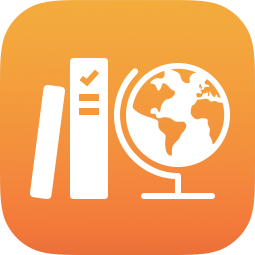 , touchez Favoris dans la barre latérale.
, touchez Favoris dans la barre latérale.Pour l’école affiche tous vos devoirs favoris. Pour l’école trie les devoirs par épingle, puis par titre.
Afficher les devoirs importés
Dans l’app Pour l’école
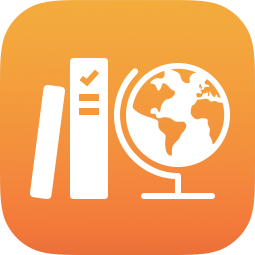 , touchez Importations dans la barre latérale.
, touchez Importations dans la barre latérale.Pour l’école affiche tous vos devoirs importés. Pour l’école trie les importations de groupe par date d’importation, puis les devoirs contenus dans une importation de groupe par épingle. L’ordre est ensuite défini dans le fichier Common Cartridge.